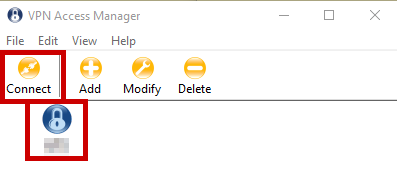Fritzbox VPN manuell einrichten
Wenn Sie das VPN Features in der Fritzbox aktiviert haben, sowie bereits einen VPN User eingerichtet haben, können Sie mit den kostenlosen Screwsoft VPN Client auf Ihr Firmennetzwerk von extern zugreifen.
Screwsoft VPN Client herunterladen
Öffnen Sie folgende externe URL und laden Sie den Screwsoft VPN Installer Version 2.2.2 herunter (ganz unten, unter Downloads):
https://www.shrew.net/download/vpn
Starten Sie nach dem Download die Installation. Wählen Sie bitte bei der Installation die "Standard Edition" aus, da diese kostenlos ist.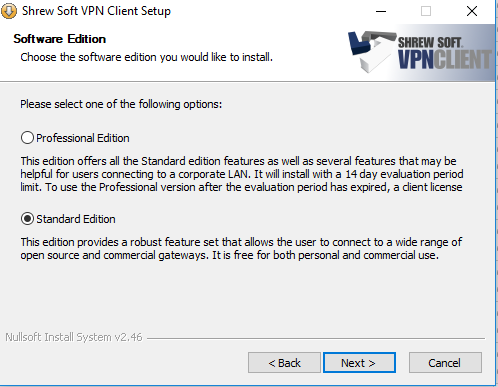
VPN Access Manager
Öffnen Sie nun den VPN Access Manager, diesen finden Sie im Windows Startmenü.
Sobald das Programm geöffnet ist, klicken Sie auf "Add". Nun wird es etwas komplizierter:
Geben Sie im Bereich "General" bei "Host Name" die externe IP Adresse Ihrer Fritzbox ein.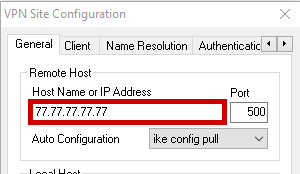
Authentifizierung
Klicken Sie nun auf den Reiter "Authentication.
Setzen Sie nun folgende Optionen:
Authentication Method: "Mutual PSK + XAuth"
Identification Type: Key Identifier
Key ID String: Geben Sie hier den Fritzbox Benutzernamen des VPN Benutzers ein.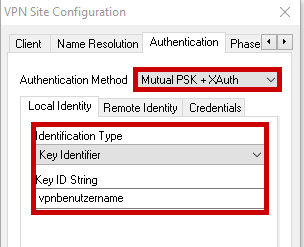
Klicken Sie nun auf den Reiter "Remote Identity" und wählen Sie bei "Identification Type:" "IP Adress" aus.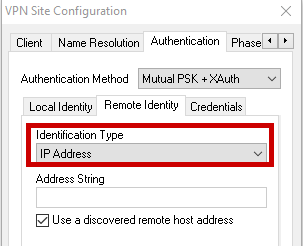
Zugangsdaten
Klicken Sie nun auf "Credentials" und geben bei "Pre Shared Key" das Shared Secret des Fritzbox VPN Benutzers sein.
Hinweis: Das "Shared Secret" wird in den VPN-Einstellungen des Benutzers im Abschnitt "iPhone, iPad oder iPod Touch" angezeigt.
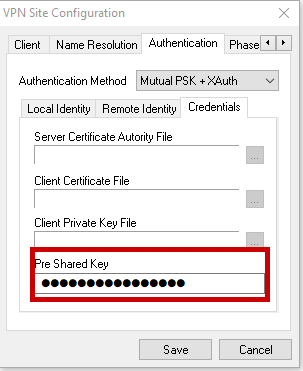
Fine Tuning
Im letzten Abschnitt wird das VPN noch so konfiguriert dass nicht der gesamte Internet Verkehr über das VPN geroutet wird.
Klicken Sie dazu auf den Reiter "Name Resolution" und entfernen Sie das Häckchen bei "Enable DNS".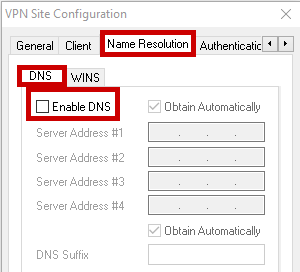
Klicken Sie nun auf den Reiter "WINS" und entfernen Sie ebenfalls das Häckchen.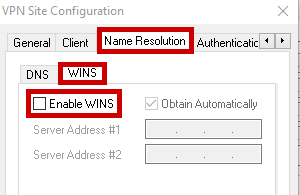
Klicken Sie nun auf den Reiter Policy und setzen folgendes:
- Policy Generation Level: "Shared"
- Häckchen entfernen bei "Maintain Persistent.."
- Häckchen entfernen bei "Obtain Topology.."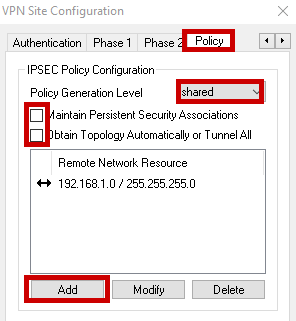
Nun klicken Sie auf "ADD" und geben die Netzadresse Ihres lokalen Fritzbox Netzwerks ein.
Falls Sie diese nicht geändert haben, sind Standardmäßig folgende Werte:
Type: Include
Address: 192.168.178.0
Netmask: 255.255.255.0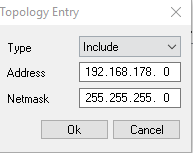
Damit ist die Konfiguration fertiggestellt und einsatzbereit.
VPN Verbindung aufbauen
Klicken Sie nun einmal auf Ihre zuvor erstelle VPN Verbindung, und klicken Sie dann auf "Connect".
Sie werden nun aufgefordert Ihre Zugangsdaten einzugeben.
Geben Sie bei Benutzernamen den Fritzbox VPN Benutzernamen ein, und bei Passwort das VPN Passwort Ihres Fritzbox Benutzers.